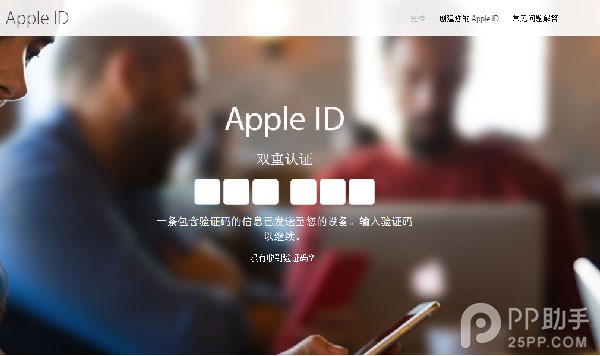:
苹果13如何录制屏幕视频
Apple 13系列是Apple推出的最新智能手机系列之一,具有出色的性能和创新的功能。其中一项令人兴奋的功能是屏幕录制,它允许用户捕获设备屏幕上的活动并将其保存为视频文件。本文将介绍如何使用iPhone 13上的屏幕录制功能,以及一些有用的提示和建议。
:
步骤1:启用屏幕录制功能
首先,确保您的Apple 13 设备已升级到最新的iOS 版本。然后,按照以下步骤启用屏幕录制:
1. 打开“设置”应用程序并滚动找到“控制中心”选项。

2. 单击“控制中心”并选择“自定义控件”。
3. 在“更多控件”部分中,找到“屏幕录制”,然后单击绿色加号将其添加到“包含”部分。
:
步骤2:使用屏幕录制功能
启用屏幕录制功能后,您可以按照以下步骤使用它:
1. 打开控制中心:在锁定屏幕上向上滑动或在任意屏幕上从屏幕底部向上滑动(取决于您的设备型号)。
2. 在控制中心找到并单击屏幕录制按钮。它看起来像一个圆形的白色按钮,内部有一个红色圆圈。
3. 如果您想录制麦克风声音,请长按屏幕录制按钮,然后选择“麦克风”选项。
4. 单击“开始录制”开始屏幕录制。设备屏幕顶部会出现一个红色计时器,表示录音正在进行中。
5. 录音过程中,您可以通过点击设备屏幕上的红色计时器来停止录音。
:
步骤3:保存和编辑录制的视频
停止屏幕录制后,您的视频将自动保存到设备的照片应用程序中。您可以按照以下步骤编辑和分享录制的视频:
1. 打开照片应用程序并找到您录制的视频。
2. 单击视频将其打开,然后使用内置视频编辑工具进行修剪、旋转、添加滤镜等操作。
3. 单击“完成”保存您的编辑。
4.您可以选择通过消息、电子邮件、社交媒体等方式分享您录制的视频。
:
技巧和建议
以下是使用iPhone 13 屏幕录制功能的一些提示和建议:
1. 调整录制设置:您可以在“设置”应用程序的“相机”部分调整屏幕录制的分辨率和帧速率。
2. 使用麦克风:如果您希望在录制的视频中包含音频解说或环境声音,请确保在录制过程中选择麦克风选项。
3. 避免敏感信息:录制屏幕时,请确保没有捕获任何敏感的个人或机密信息。
4. 使用录制视频:屏幕录制功能不仅可用于创建教程、演示和游戏视频,还可用于记录错误、问题和其他技术支持目的。
总而言之,iPhone 13 的屏幕录制功能为用户提供了一个简单而强大的工具来捕获和共享设备屏幕上的活动。通过按照上述步骤启用和使用该功能,并遵循一些提示和建议,您可以轻松创建高质量的屏幕录制视频。无论您是录制游戏玩法、演示应用功能,还是提供技术支持,iPhone 13的屏幕录制功能都将成为您的得力助手。